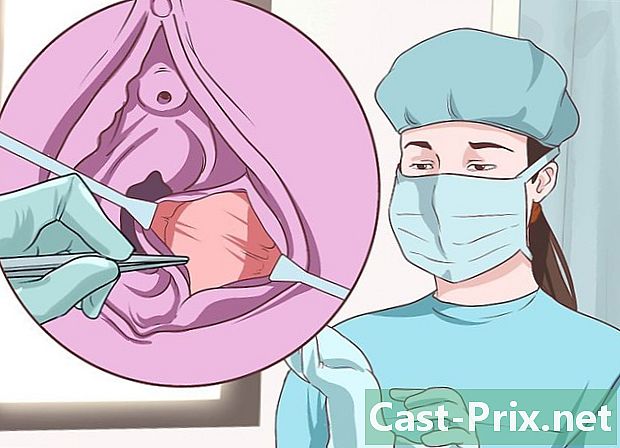كيفية فتح ملفات CR2 في فوتوشوب
مؤلف:
Randy Alexander
تاريخ الخلق:
25 أبريل 2021
تاريخ التحديث:
15 قد 2024

المحتوى
في هذه المقالة: تحديث PhotoshopConvert إلى DNGReference
ملف CR2 هو صورة بتنسيق RAW تلتقطها كاميرا Canon. اسم هذه الملفات له امتداد تنسيق ".CR2". ستنتج كاميرتان مختلفتان تحمل علامة Canon ملفات CR2 ، لكن ستكون كل واحدة منهما متميزة. لتتمكن من تحرير مثل هذا الملف ، يجب عليك تثبيت أحدث إصدار من Adobe Camera Raw لأنه يجب إضافة كل نوع كاميرا إلى المكون الإضافي. إذا كنت تستخدم إصدارًا أقدم من Photoshop ، فقد تحتاج أولاً إلى تحويل الملفات إلى تنسيق DNG.
مراحل
الجزء 1 تحديث فوتوشوب
-

افتح فوتوشوب. يجب عليك التحقق من التحديثات المتاحة لبرنامج Adobe Camera Raw. يقبل هذا المكون الإضافي ملفات وتحديثات CR2 عند إصدار أنواع جديدة من الكاميرات. -

انقر فوق القائمة مساعدة، ثم على تحقق من وجود تحديثات. إذا كنت تستخدم Photoshop CC ، فسيتعين عليك التحديد تحديثات. سيقوم هذا الإجراء بالبحث عن تحديثات الإنترنت المتوفرة لـ Photoshop وملحقاته وكذلك تلك الخاصة بـ Camera Raw. تدعم امتدادات هذا البرنامج عدة أنواع من ملفات RAW وهي تنسيق CR2. -

قم بتثبيت تحديثات Camera Raw المتاحة. إذا كان هناك تحديث لهذه الوحدة ، فسيتم عرضه في قائمة Adobe Application Manager. حدده وانقر على الزر تحديث. -

قم بتثبيت أحدث تحديث للكاميرا يدويًا. إذا فشلت عملية التحديث التلقائي ، فلديك خيار تنزيل آخر تحديث لبرنامج Adobe Camera Raw (ACR) المتاح لإصدار Photoshop الخاص بك. يمكنك معرفة إصدار Photoshop الذي تستخدمه من خلال البحث في شريط العنوان. لا تدعم أحدث الإصدارات التحديثات الأخيرة لـ ACR. انقر على الروابط أدناه لتنزيل وتثبيت المكون الإضافي.- Adobe CS4 - ACR 5.7 (https://supportdownloads.adobe.com/thankyou.jsp؟ftpID=4683&fileID=4375).
- Adobe CS5 - ACR 6.7 (https://supportdownloads.adobe.com/thankyou.jsp؟ftpID=5603&fileID=5613).
- Adobe CS6 - ACR 9.1.1 (https://helpx.adobe.com/camera-raw/kb/camera-raw-plug-in-installer.html).
- Adobe CC 2014/15 - 9.7 (https://helpx.adobe.com/camera-raw/kb/camera-raw-plug-in-installer.html).
-

حاول فتح ملف CR2 مرة أخرى في Photoshop. بعد تثبيت أحدث إصدار من ACR في Photoshop ، حاول فتح ملف CR2 مرة أخرى. إذا كان تحديث ACR المحدث يدعم طراز الكاميرا الخاص بك ، فسيتم بالتأكيد فتح ملف CR2 في نافذة Camera Raw.- إذا كنت تستخدم إصدارات أقدم من ACR و Photoshop ، فلن تتمكن من فتح الصور الملتقطة بالكاميرات التي صدرت بعد هذا الإصدار من ACR. على سبيل المثال ، إذا كان لديك Canon EOS 5D Mark III ، فستحتاج إلى إصدار من ACR 7.1 أو إصدار أحدث ، وهو غير متوفر في Photoshop CS4 أو CS5. في هذه الحالة ، راجع القسم التالي للحصول على إرشادات حول تحويل الملفات.
جزء 2 تحويل إلى تنسيق DNG
-

ضع جميع ملفات CR2 في مجلد واحد. سيسمح لك برنامج التحويل باختيار المجلدات فقط ، وليس الملفات. تأكد من فرز ملفات CR2 بشكل جيد بحيث يمكنك تحويلها بسهولة. يمكنك أيضًا تحويل الملفات في المجلدات الفرعية. -

قم بتنزيل برنامج Adobe DNG Converter. سيقوم هذا البرنامج بتحويل ملفات CR2 إلى ملف DNG متوافق. تنسيق DNG هو أحد مواصفات الملفات الخام التي تمنحك إمكانية الوصول إلى جميع وحدات البكسل هائج تم التقاطها بواسطة مستشعر الكاميرا الرقمية. يعد هذا المحول ضروريًا لأنك تستخدم إصدارًا قديمًا من Photoshop لا يدعم طراز الكاميرا.- يمكنك تنزيل أحدث إصدار من DNG Converter من موقع Adobe على الويب (http://www.adobe.com/downloads/updates.html). انقر على الرابط الذي يتوافق مع نظام التشغيل الخاص بك لتنزيل البرنامج المناسب.
-

قم بتثبيت برنامج محول DNG. انقر نقرًا مزدوجًا على الملف القابل للتنفيذ الذي تم تنزيله (في Windows) أو على ملف DMG (في نظام Mac). اتبع إرشادات معالج التثبيت لتثبيت المحول.- في نظام التشغيل Windows ، سيكون عليك الضغط على نوافذ التثبيت. من ناحية أخرى ، يجب على أولئك الذين يستخدمون أجهزة كمبيوتر Mac سحب الأداة المساعدة DNG Converter في المجلد تطبيقات.
-

قم بتشغيل Adobe DNG Converter. بعد التثبيت ، قم بتشغيل المحول من القائمة الخاصة بك بداية (ويندوز) أو المجلد تطبيقات (ماك). -

حدد المجلد الذي يحتوي على ملفات CR2 للتحويل. انقر فوق الزر حدد مجلد لاختيار المجلد الصحيح. إذا كان هذا المجلد يحتوي على مجلدات أخرى تحتوي على ملفات CR2 متعددة ، فيجب تحديد المربع تضمين الصور من المجلدات الفرعية.- إذا كنت تستخدم البرنامج لتحويل الملفات التي تمت إضافتها للتو ، فيمكنك تحديد المربع تجاهل الصورة المصدر إذا كانت الصورة الوجهة موجودة بالفعل. هذا سيوفر لك من تحويل الملفات القديمة مرة أخرى.
-

اختيار موقع لحفظ الملفات المحولة. سيتم وضع الصور التي قمت بتحويلها افتراضيًا في نفس المجلد مثل الملفات الأصلية. يمكنك اختيار موقع آخر إذا كنت تريد وضع الملفات المحولة في مكان آخر. -

أدخل تنسيقًا لأسماء الملفات المحولة. يمكنك استخدام التصميم التلقائي لاسم الملفات المحولة عن طريق ملء حقول الإدخال الخاصة بـ e.- انقر على القائمة المنسدلة الأولى لاختيار تنسيق الاسم. يمكنك بعد ذلك إضافة e أخرى باستخدام حقول إضافية. على سبيل المثال ، يمكنك استخدام الحقل الأول لفرز كل ملف برقم تسلسلي مكون من 4 أرقام ، واستخدام الحقل الثاني لإضافة التاريخ.
-

اضغط على تغيير التفضيلات. عند القيام بذلك ، يمكنك تحديد إصدار ACR الذي تريد أن تكون الملفات متوافقة معه. إذا كنت تستخدم إصدارًا قديمًا من Photoshop ، فقد تحتاج إلى تغيير التوافق لمطابقة نسختك.- في القائمة تغيير التفضيلات، استخدم القائمة المنسدلة التوافق لاختيار الإصدار الصحيح. استخدم الخطوة الثالثة من القسم الأول للاطلاع على قائمة الإصدار الذي تحتاج إلى تحويل.
-

اضغط على تحويل. سيبدأ هذا الإجراء في تحويل ملفات CR2. إذا قمت بتحويل مئات الصور ، فاحرص على أن عملية التحويل ستستغرق بعض الوقت. -

افتح ملفات DNG في Camera Raw. عند تحويل الملفات ، ما عليك سوى النقر نقرًا مزدوجًا فوق إحدى الصور لفتحه في وحدة Camera Raw في Adobe Photoshop.